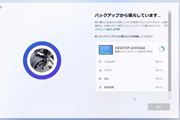価格.comトラックボールカテゴリの人気売れ筋ランキングをチェックすると、多くの製品が1万円を切るなかで、このエレコムの「M-IPT10MRSBK」は2万4979円(税込、価格.com最安/2025年3月19日時点)とひときわ高価です。しかし、それにもかかわらずランキングでは12位にランクイン。まずまずの人気と言っていいでしょう。一般に、トラックボール愛好家はこだわってポインティングデバイスを選ぶ方々ばかり。いったい、本製品の何が彼らを惹きつけるのか。使ってわかったその理由をレポートします。
エレコム「M-IPT10MRSBK」、24,979円税込、価格.com最安(※以下ページ内の情報はすべて2025年3月19日時点のもの)
エレコムのトラックボールのなかで、親指操作かつボールの支持ユニットを交換できる「IST」シリーズ。そのトップグレードとして発売されたのが「M-IPT10MRSBK」。「IST PRO」というシリーズ名称が付けられています。
グリップ感と手離れのよさを両立している表面加工
筆者は以前、スタンダードな「IST(M-IT10DR)」もレビューしました。そちらと比較すると、ありとあらゆる部分が向上している高性能機。主な特徴をチェックしていきましょう。
まずボールのサイズは、親指トラックボールとしては大きめの直径36mm。重さを感じると思いきや、軽々と動きます。親指に力を込めなくても滑らかに動き、強めに回せば慣性が付いてある程度は回り続けてくれます。
大きめで、重さもある36mm径のボール
この滑らかさを実現しているのが、ベアリング支持ユニット×3。各ベアリングは回転する方向が決まっているため、全方位に回転できる球型支持ユニットと比較すると動かしにくいのでは、という先入観がありましたが、筆者がお借りした個体は引っ掛かる様子がなくさらさらとスムーズに動きました。触れているだけで手になじむ感触は、長時間の使用でもストレスを感じさせません。
36mm径のボールを支え、空間に浮いているような操作感をもたらしているベアリング支持
トラックボールとしては珍しい10ボタン仕様も、「M-IPT10MRSBK」の大きな特徴です。左右・ミドルボタン、「進む」「戻る」ボタン、3つのファンクションボタンとチルトを備えたホイールボタンという構成です。薬指の部分に大きなファンクションボタンがあり、ボールの動きと合わせてデバイスをコントロールするジェスチャー操作がしやすくなっています。
多くのファンクションボタンを備えた10ボタン仕様
ホイールと「ELECOMロゴ」の間にあるのは感度切り替えスイッチです。
右手専用となりますが、手首に負担をかけないエルゴノミクスデザインを採用。
腱鞘炎対策としても効果がありそうなスラント形状
余裕をもったボタンサイズ
使用時は右側に傾いた状態となり、通常のマウスやキーボードよりも握りやすい形状となっています。
アームレスト、リストレストを使わなくても疲れにくい
実際には本体を動かす必要がないので握る必要はありませんが、マウスポインタの操作が多い作業をするときはトラックボール上に手のひらを置いたほうが疲れにくいです。この点も「M-IPT10MRSBK」は高く評価できます。
なおトラックボール本体が大きく、重くなりがちなのは、本体が不意に動くのを防ぐため。ソファで寝そべりながら、リラックスした状態で操作するなら小型トラックボールが扱いやすく感じますが、ワークテーブルの上に置いて使う場合は、「M-IPT10MRSBK」くらいのサイズがあったほうが好ましいです。
「M-IPT10MRSBK」はBluetoothで2台、USB2.4GHz無線接続で1台、USB有線接続で1台、カスタム接続(Bluetooth/ USB2.4GHz無線選択可)で2台の合計6台までのデバイスに接続可能です。なおUSB2.4GHz無線接続台数を増やす場合は、別途「ELECOM Bridge G1000 USB レシーバー」の購入が必要です。
ペアリングしているデバイスの切り替えにはトラックボール側面の接続先設定ダイヤルを使います。多デバイス接続対応モデルは本体を持ち上げて切り替えるものが多いですが、「M-IPT10MRSBK」ならテーブルに置いたまま操作できます。
写真の右下に見えるのは接続先設定ダイヤルと電源スイッチ
底面部には単3×2本の電池ボックスと、付属のUSBレシーバーのホルダーがあります。また、単3電池を外すと、別売りのバッテリーパック(M-BP10)用の電極が見えます。ここにバッテリーパックをセットすればUSBで充電して使うことも可能です。また、USBケーブルを使えば有線接続も可能です。
乾電池使用時の駆動時間は最長約18か月
USB充電できる小型のバッテリーパックでも使用可能
「M-IPT10MRSBK」を、マウスポインタ操作が多い「Excel」での作業に使ってみると、このトラックボールの上質さがさらに伝わってきました。
まずはなんと言っても、滑らかなボールの動きが快適すぎます。マウスポインタの動き出しはスムーズかつ、慣性が付きやすいボールのおかげで、加減速が自由自在。小さなセルの選択も、大きなシートの操作でマウスポインタを大きく動かす必要があるときも、感度切り替えをせずにスムーズに行えます。
微細なコントロールがしやすい大玉モデル
エレコムのマウス/トラックボールを制御する専用アプリの「ELECOM Mouse Assistant 6」も扱いやすいです。ファンクションキーにコピー&ペーストのショートカットなど、多用する機能を登録しておくことで、データ入力/修正時やマクロを組むとき以外はキーボードに触れずに作業できるといったメリットがありました。アプリごとに異なる設定(プロファイル)が登録可能な点も見逃せません。
ボタンの配置も手になじむもの。クリックボタン横のファンクションキーは薬指で操作できますし、左側のファンクションキーは親指で操作するようになっており、ボールを使う機能・使わない機能を優先的にセットすることで、「M-IPT10MRSBK」をより使いやすくカスタマイズできます。
各ボタンに静音スイッチ部品が使われていることも、ストレス低減につながりました。ストロークも短く、押下圧も控えめ。軽い力でさまざまな操作が行えます。
エレコム純正の管理アプリでカスタマイズを行う
「ポインタ速度」の設定も可能
「Photoshop」を用いたレタッチ作業でも使ってみました。よいですね! コイツは!
本体天頂部にマウスポインタの感度切り替えスイッチがあり、こちらも十分に操作しやすいのですが、ファンクションキーを押しながら操作することで、スピードコントロールができる機能に慣れると手放せなくなります。写真レタッチや動画編集といった作業に特に効く、と感じましたし、筆者はイラストの制作はできないのですが、「Illustrator」のようなベクターグラフィックアプリや、ペイントアプリでも快適に使えるのではないでしょうか。
送球のしやすさ、そして多ボタン構造が、各種の編集作業をサポート
クリエイティブ系のアプリでチルトホイールスイッチを使った横スクロールを行うと、遅々としていて思うように操作できないことがありますが、「ELECOM Mouse Assistant 6」を使えば上下・左右のスクロールスピードの調整が可能です。アプリごとに各ボタンの操作を変更できる機能も、クリエイティブワークでさらに生きます。なおこちらは「M-IPT10MRSBK」特有の機能ではなく、「ELECOM Mouse Assistant 6」対応のエレコム製品全体で使えます。
「M-IPT10MRSBK」を使ってみて、正直驚きました。筆者は人さし指で操作する、さらに大型のトラックボールを好んで使っており、現在主流の親指操作のトラックボールはやや不慣れなところがあったのですが、今まで感じてきた懸念点が「M-IPT10MRSBK」では払拭されていました。
何度も記していますが、親指トラックボールでありながらボールコントロールがしやすいこと、この1点に尽きます。このモデルならトラックボールは使いづらいと感じていた方も、評価を変えるきっかけとなりそう。
本体内に3種類のプロファイルを保存できるため、自宅やオフィスでのデスクトップパソコン利用時はもちろん、移動中のモバイルPCやタブレットとの併用も簡単ですし、USB Type-Cで接続できるところも推しのポイント。移動中は「MacBook Air」を使っていることから、USB Type-C対応は待ち望んでいました。
Bluetooth接続でもよいのですが、USB有線接続/USBレシーバー接続時は最大1000Hzまで出せるレポートレートが125Hz制限となってしまうんですよね……。また有線接続なら乾電池やバッテリーを外せるため、極力軽い状態で持ち運びできるようになりますし。
USB有線接続/USBレシーバー接続時は最大1000Hzまでのレポートレートが設定できる
もうちょっとボールが軽かったらな、と感じるシーンもありましたが、これは個人の趣味趣向でしょう。さすが最新型の最高級モデル。とにかく上質な操作感、それを自在に扱うためのカスタマイズ性、自由度の高い接続方式など、使用してみて人気の理由がわかりました。今まで使ってきた大型のトラックボールから乗り換えてもよいという気持ちになるほどの完成度でした。
高価だけれど、操作感を追求したいユーザーに、そしてトラックボールに苦手意識を持っていた方にもおすすめしたい製品です。